Word文档打不开怎么办?恢复正常的步骤是什么?
15
2025-03-26
在今日数字化时代,文档的创建和编辑已成为几乎所有使用笔记本电脑的用户的基本技能之一。特别是使用MicrosoftWord软件创建新文档,它几乎成了现代办公的一个标准工具。本文将详细介绍怎样在笔记本电脑上新建Word文档,并为那些在操作过程中遇到问题的用户提供解决问题的指南。本文旨在为初学者及有需求的用户提供全面的指导,确保您能流畅地开始文档的创建之旅。
1.启动MicrosoftWord程序
确保您的笔记本电脑上已安装了MicrosoftWord软件。接下来,点击屏幕左下角的“开始”按钮,然后在搜索栏中输入“Word”,找到并点击MicrosoftWord的图标,启动程序。
2.选择新建文档
当Word程序启动后,您将看到一个包含多个模板的界面。在此界面中,简单地选择“空白文档”,Word将自动创建一个全新的、空白的Word文档供您开始编辑。
3.开始编辑文档
点击“空白文档”后,Word界面将出现一个空白页面,您就可以开始输入文字、添加图片及其他元素来编辑您的文档了。
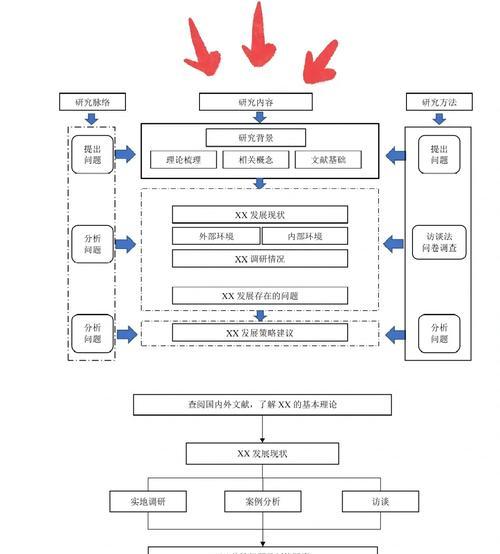
1.Word未安装或找不到程序
如果您的笔记本电脑上没有安装Word,自然无法启动程序。您可以访问Microsoft官方网站下载并安装最新版本的MicrosoftOffice套件。如果已经安装但无法找到程序,尝试在搜索栏中输入“Word”,看是否可以找到。
2.新建文档功能失效
如果在新建文档的过程中遇到功能失效的问题,尝试重新启动Word程序或计算机。若问题依旧,请检查是否为系统或软件的冲突,并考虑使用系统更新或Office更新解决兼容性问题。
3.文档编辑过程中出现错误
如果在编辑文档时遇到错误,比如文字格式无法更改或图片无法插入,检查您的文档是否被保护。您可以通过点击右上角的“文件”按钮,选择“信息”然后点击“保护文档”检查并解除任何可能存在的保护。
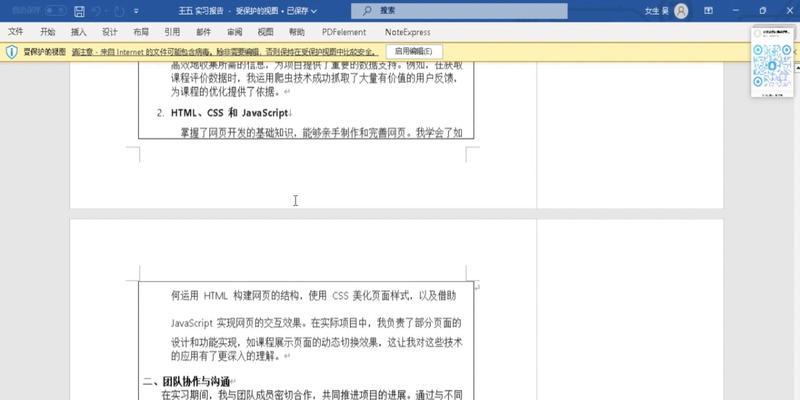
1.使用模板快速开始
对于一些特定类型的文档,如简历、报告或信件,Word提供了许多预设模板。选择一个合适的模板能更快地开始工作,并保持专业外观。
2.学习快捷键提高效率
为了提升编辑文档的效率,学习并运用Word的快捷键是一个非常好的方法。“Ctrl+S”用于保存文档,“Ctrl+C”和“Ctrl+V”分别用于复制和粘贴内容。
3.熟悉格式设置与排版功能
Word提供了强大的格式设置和排版工具。您可以调整字体大小和样式、设置段落格式、插入页眉和页脚等。了解这些工具能够帮助您制作出更加专业和吸引人的文档。
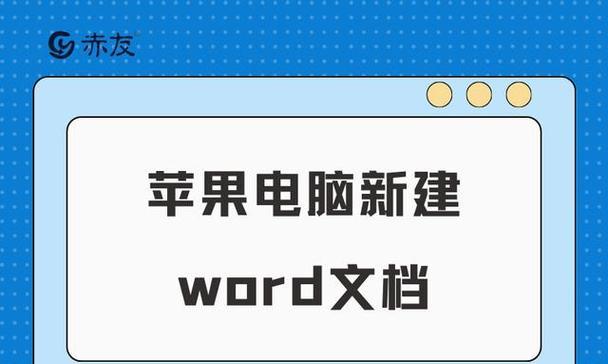
通过以上步骤的介绍和问题解决指南,现在您应该能够在笔记本电脑上轻松创建Word文档,并在遇到任何问题时找到相应的解决方案。记住,在学习和使用过程中,实践和探索是提高技能的关键。希望本文能够成为您一台电脑成功处理文档的得力助手。
版权声明:本文内容由互联网用户自发贡献,该文观点仅代表作者本人。本站仅提供信息存储空间服务,不拥有所有权,不承担相关法律责任。如发现本站有涉嫌抄袭侵权/违法违规的内容, 请发送邮件至 3561739510@qq.com 举报,一经查实,本站将立刻删除。